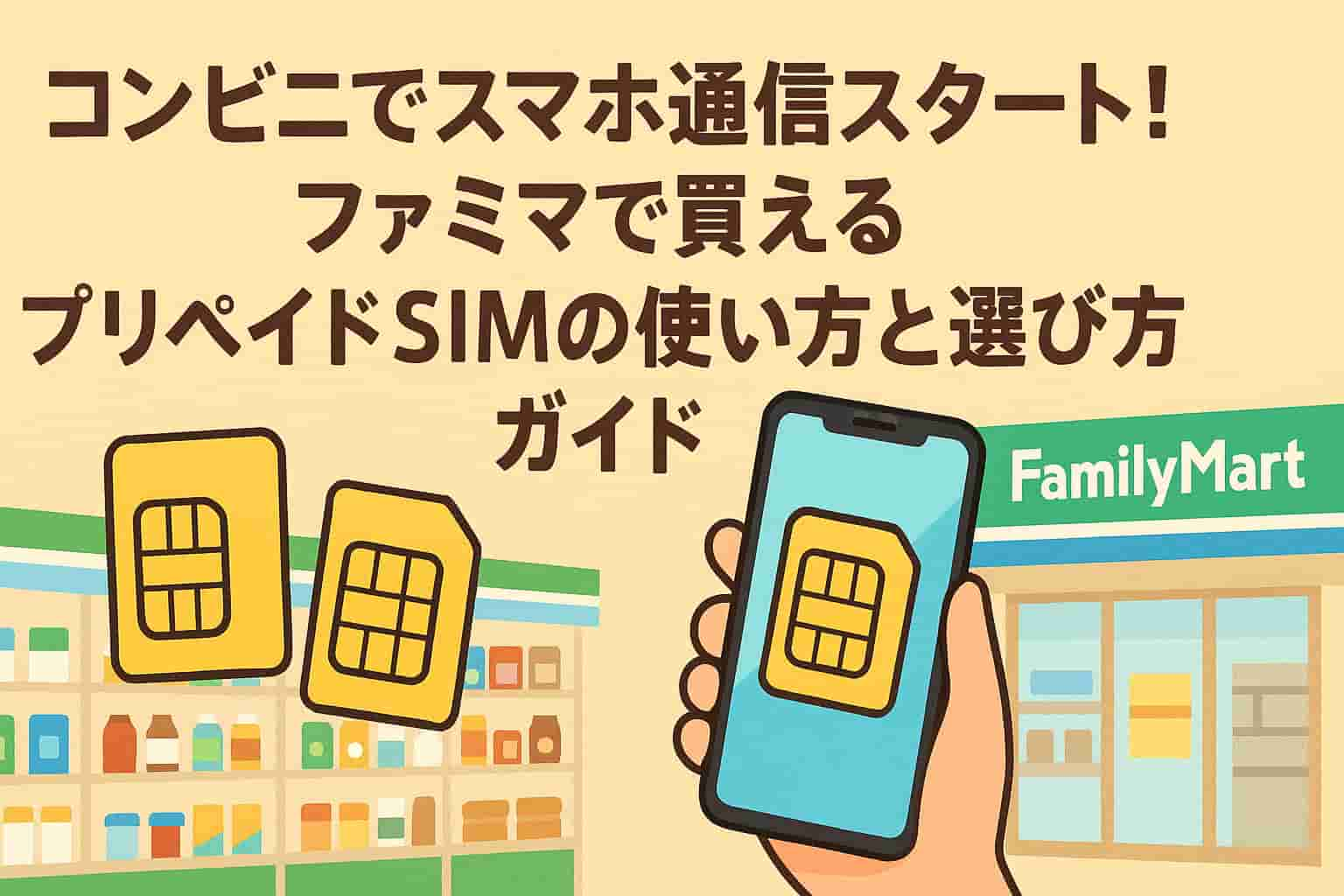「スマホの通信をすぐに使いたいけど、契約って面倒…」そう感じたことはありませんか?
最近はオンラインでの手続きも増えていますが、それでも「すぐに使いたい」「ちょっとだけ使いたい」ってときに、契約書を出したり、個人情報を登録したりするのはちょっとハードルが高いですよね。
そんなときに頼りになるのが、コンビニで買えるプリペイドSIMなんです。
難しい手続きもいらず、すぐ手に取れる気軽さが魅力。 中でもファミリーマートは、手軽さだけでなく取り扱っているSIMの種類も豊富なんです。
「これって本当に自分に使えるの?」「設定って難しくないの?」と心配になる方もいるかもしれませんが、ご安心ください。
この記事では、スマホに詳しくない方でも迷わず使えるように、購入の手順や設定の仕方、プランの選び方、そして注意点までをやさしく丁寧に解説していきます。
「ちょっと試してみたいな」と思っている方も、読み終わる頃にはきっと自信を持って一歩踏み出せるはずです。
プリペイドSIMってどんなもの?初めてでも安心の基本知識
プリペイドSIMの特徴と使い方の流れ
プリペイドSIMとは、前もって料金を支払って使うSIMカードのこと。
通常のスマホ契約のように月々の料金を支払うのではなく、「使いたい分だけ、先に購入して使う」スタイルです。
そのため、契約書の提出やクレジットカードの登録など、面倒な手続きが一切不要。
しかも、短期間だけ使いたいときや、緊急時の通信手段としてもとっても便利なんです。
例えば、旅行や出張で数日だけ通信環境が必要なときや、「今すぐ使いたい!」というときに、すぐに使えるのが魅力。
購入したSIMカードをスマホに差し込み、簡単な設定をするだけでその日のうちにインターネットが使えるんです。
スマホに慣れていない方でも、同梱の説明書やウェブページを見ながら進めれば安心。
「いつでも、どこでも手軽に通信が始められる」それがプリペイドSIMの最大の特徴です。
SIMフリーとは?自分のスマホで使えるか確認しよう
プリペイドSIMを使うには、基本的にSIMフリーのスマホが必要です。
SIMフリーとは、どこの会社のSIMでも自由に使えるスマホのこと。
最近では、家電量販店やオンラインショップなどで購入できるSIMフリー機種が増えています。
一方で、キャリア(ドコモ・au・ソフトバンク)で購入したスマホは、多くの場合「SIMロック」がかかっています。
このロックがかかっていると、他社のSIMが使えない状態になっているので、SIMロック解除の手続きが必要になることがあります。
解除方法は各キャリアの公式サイトで確認でき、オンライン上で簡単に解除できる機種も増えています。
自分のスマホがSIMフリーかどうかは、設定画面やIMEI番号を使って確認する方法もあるので、購入前に一度チェックしておくと安心です。
こんな人におすすめ!購入前のチェックポイント
・契約が面倒で、手軽に使いたい人
・旅行や帰省など、短期間だけスマホを使いたい人
・サブ端末や海外からの一時帰国などで、一時的にネット環境が必要な人
・月額制ではなく、必要なときだけ通信費を払いたい人
・スマホの使い方を練習したい初心者やシニアの方
このような方々にとって、プリペイドSIMは柔軟で自由な通信手段になります。
「ちょっとだけ使いたい」「料金を管理しやすくしたい」「余計な契約は避けたい」といったニーズにぴったり。
また、子どものスマホデビューやシンプルな通信だけで十分というライトユーザーにも好評です。
一度試してみると、その手軽さと安心感にハマるかもしれませんね。
ファミリーマートで買えるプリペイドSIMの種類と選び方
店頭で見かける主要ブランド一覧
ファミマでは、以下のようなブランドのSIMがよく並んでいます。
- IIJmio(アイアイジェイミオ)
- b-mobile(ビーモバイル)
- 楽天モバイル(プリペイドタイプ)
- LINEモバイル(※現在は終了)
- HISモバイル(旅行者向けにも人気)
- mineo(柔軟なプランが魅力)
これらのSIMは、それぞれ特徴や料金プランが異なるため、使いたい目的に合わせて選ぶことが大切です。
また、店舗によって在庫状況や取り扱いブランドが異なるため、事前にファミマ公式サイトや問い合わせで確認しておくと安心。
中には、店頭でパッケージを購入した後、オンラインでアクティベート(開通手続き)する必要があるものもあるので、購入前にパッケージ裏面や説明文をしっかり読むことがポイントです。
海外旅行者向けに「英語表記の案内」や「短期利用プラン」に対応しているブランドもあるので、用途別に選びやすくなっています。
音声通話つき?データ専用?選び方のコツ
プリペイドSIMには、主に以下の2タイプがあります。
- データ専用タイプ(ネットだけ)
- 音声通話つきタイプ(電話番号つきで通話可能)
「旅行中にネットが使えればいいな」「地図やSNSを見られればOK」という場合は、データ専用タイプで十分です。
一方で、「電話もかけたい」「SMS認証が必要」「普段使いもしたい」という方は、音声通話つきタイプを選びましょう。
音声通話つきタイプは、開通までに少し時間がかかったり、本人確認書類の提出が必要な場合もあります。
また、価格もデータ専用タイプよりやや高めになることが多いので、用途と予算のバランスを考えることが大切です。
使う目的がはっきりしていれば、どちらのタイプが向いているかもわかりやすくなります。
「迷ったらまずはデータ専用から」という選び方もおすすめですよ。
パッケージの読み方とSIMサイズの選び方
プリペイドSIMのパッケージには、使用する上で必要な情報がしっかり記載されています。
具体的には、以下のような情報が書かれています。
- 容量(〇GB):どれだけのデータ通信ができるかの目安
- 使用期限(〇日間):利用できる期間。購入から何日間使えるか
- 通信速度の目安:高速通信かどうか、あるいは制限時の速度など
- SIMサイズ(nano/micro/標準):スマホに差し込むカードのサイズ
- 対応端末の種類:Android・iPhoneどちらに適しているか
この中でも特に大切なのがSIMサイズです。
スマホによって対応しているサイズが異なり、
- iPhoneの多くは「nano SIM」
- 古いAndroid端末では「micro SIM」
- 一部ガラホなどでは「標準SIM」 というように分かれています。
間違ったサイズを選ぶと差し込めなかったり、破損の原因になったりするので、事前にスマホの取扱説明書や設定画面で確認しておくと安心です。
不安な方には、「マルチカットSIM」がおすすめ。 これは1枚で3つのサイズに対応していて、自分で切り離して使えるタイプです。
どれを買えばいいかわからない場合は、このマルチカットタイプを選んでおくとどんな端末にも対応しやすく、安心して使い始めることができますよ。
実際に買ってみよう!ファミマでの購入手順と流れ
売り場の場所と陳列パターン
SIMカードは、電池やスマホ関連グッズが置いてある棚に並んでいることが多いです。
その棚には、スマホケースやケーブル類、モバイルバッテリーなどの周辺機器と一緒に、カラフルなSIMカードのパッケージが並んでいます。
一見するとギフトカードのように見えることもあるので、よく見て確認しましょう。
棚には吊り下げタイプのフックに掛けられていたり、鍵付きのショーケースの中に展示されていることもあり、見つけにくい場合もあるかもしれません。
また、店舗によってはPOSAカード売り場やレジ横、あるいは書籍コーナーの近くに設置されていることもあるため、場所にバラつきがあります。
そんなときは、「SIMカードありますか?」と店員さんに声をかけてみましょう。
ファミマのスタッフは慣れていることが多く、ていねいに売り場まで案内してくれることがほとんどです。
中には、品薄で棚に出ていない商品がバックヤードに在庫としてあるケースもあるので、店員さんに聞いてみることで手に入る可能性も。
取り扱いブランドも複数あり、どれが自分に合うか迷うこともあります。
そんなときは、パッケージを手に取って、容量や利用期間、対応端末などをじっくり比較してみるのがポイントです。
どれを選んでよいか迷ったら、この記事を参考にしながら自分にぴったりの一枚を見つけてみてくださいね。
レジでの購入方法・年齢制限はある?
使いたいSIMを選んだら、パッケージを持ってそのままレジに進めばOKです。
基本的には、お弁当やお菓子と同じように、レジでお会計を済ませるだけで購入が完了します。
面倒な書類記入や身分証の提示などは必要なく、とてもスムーズに買えるのがプリペイドSIMの大きなメリットのひとつです。
ただし注意したいのは、音声通話ができるタイプのSIMを購入する場合です。
この場合は、法律上の規制により、18歳以上であることが条件とされていたり、本人確認書類の提出が必要になることもあります。
また、SIMによってはWeb上でアクティベート時に運転免許証やパスポートなどの身分証をアップロードする形式も。
そのため、購入前に必ずパッケージ裏面や注意書きをよく読み、必要な準備があるか確認しておくことがとても大切です。
とくに未成年の方が利用したい場合や、プレゼント用として購入する場合には、スタッフに一言確認しておくと安心です。
音声通話タイプ以外のデータ専用SIMであれば、ほとんどのケースですぐに誰でも手軽に購入できますので、初めての方にもおすすめですよ。
クーポン・ポイントは使える?支払い方法もチェック
ファミマでは、現金のほか、ファミペイやTポイント、クレジットカード、電子マネーなどの支払い方法に対応しています。
具体的には、VISA・Mastercard・JCBなどの主要なクレジットカードはもちろん、交通系ICカード(Suica、PASMO、ICOCAなど)やiD、QUICPayなどの電子マネーも使える店舗が多くあります。
Tポイントを貯めたり使ったりできるほか、ファミペイのバーコード決済を使えばキャンペーンでお得になることも。
たとえば「ファミペイ払いで○%還元」や「SIM購入でボーナスポイント進呈」などの期間限定企画も開催されることがあります。
また、LINE Payや楽天ペイ、d払い、au PAYなどのスマホ決済にも対応している店舗も多く、現金を持っていなくても安心です。
一部の決済方法は店舗によって対応状況が異なる場合があるため、利用したい方法が決まっている方は、事前に店舗検索や公式アプリで確認しておくとスムーズです。
さらに、クーポンの利用についても要チェック。 ファミマアプリやファミペイアプリでは、割引やポイント還元が受けられるお得なデジタルクーポンが配布されていることがあります。
「〇円引きクーポン」「ポイント〇倍キャンペーン」など、SIM購入に適用できるキャンペーンが出ているタイミングを狙えば、よりお得にSIMカードを手に入れるチャンスになります。
このように、ちょっとしたお得情報も上手に活用することで、より賢くプリペイドSIMを手に入れることができます。
お買い物ついでにSIMカードを購入する方も、ぜひ決済方法やクーポンを意識してみてくださいね。
プリペイドSIMの設定・開通方法ガイド
SIMを差し込む前の準備
まずは、プリペイドSIMを使うための準備をしましょう。
購入したパッケージには、SIMカード本体のほかに「説明書」や「アクティベート用のURL」「初期設定ガイド」が同封されていることが多くあります。
説明書には、使用開始までのステップが図解付きでわかりやすく掲載されていることもあり、スマホに不慣れな方でも安心して使い始めることができます。
また、SIMのタイプや通信可能な容量、使用期限なども記載されているので、開封前に軽く目を通しておくと安心です。
使いたいスマホの電源を切り、SIMトレイを取り出すために「SIMピン」または「ペーパークリップ」などを用意しておくとスムーズに作業が進みます。
最近のスマホには、SIMピンが本体に付属していることもありますが、もし見当たらない場合は、文房具のクリップを伸ばして代用することもできます。
また、テーブルの上など平らで安定した場所で作業するのがポイントです。 小さなSIMカードを落としてしまうと見つけにくいので、光の届く明るい場所で行うのがおすすめです。
必要があれば、スマホのケースや保護カバーを外しておくと、作業しやすくなりますよ。
スマホにSIMを差し込む手順
- スマホの電源をしっかりオフにします。通信中やアプリ使用中に差し込むと不具合の原因になることがあります。
- SIMピンやクリップでスマホのSIMトレイを押し出し、ゆっくり引き出します。
- パッケージの台紙から、自分の端末に合ったサイズのSIM(nano/micro/標準)を丁寧に切り離します。
- SIMの金属面を下にして、トレイのくぼみにしっかりはめ込みます。向きに注意してください。
- トレイを元通りにスマホに差し込み、しっかり奥まで押し込みます。
- 電源を入れると、「SIMを認識しました」などの表示が出たり、電波マークが表示されたりします。
SIMがうまく入らないときは、無理せず一度確認して、落ち着いて作業を進めましょう。
トレイの方向が逆だったり、SIMサイズが合っていなかったりすると、しっかり認識されないことがあります。
それでも不安な場合は、説明書やSIM提供会社のサポートページをチェックして、トラブルを防ぎましょう。
APN設定の方法(iPhone/Android)
インターネット通信を行うには「APN設定」が必要です。
APN(アクセスポイントネーム)は、スマホがモバイル通信を使うために必要な接続情報のこと。
プリペイドSIMを正しく使うには、この設定を行わないとインターネットに接続できないことがあります。
少し専門的に聞こえるかもしれませんが、やってみると意外と簡単です。
iPhoneの場合:
- まずはWi-Fiに接続しておきます。APN設定にはインターネット接続が必要になるためです。
- 次に、SIM提供会社のWebサイトにアクセスします。多くの場合、「APN構成プロファイルのダウンロード」ページがあります。
- 指示に従ってプロファイルをインストールすると、自動でAPN情報が設定されます。
- プロファイルのインストール後にiPhoneを再起動すると、すぐに通信できるようになります。
- iOSのバージョンや端末によって表示が異なることもあるので、迷ったときはSIM会社の公式ガイドを参考にしましょう。
Androidの場合:
- ホーム画面から「設定」アプリを開き、「ネットワークとインターネット」→「モバイルネットワーク」→「アクセスポイント名(APN)」の順に進みます。
- 右上の「+」や「新しいAPNを追加」といった項目を選びます。
- 説明書やパッケージに記載されたAPN情報(名前、APN、ユーザー名、パスワードなど)を入力します。
- 入力後は保存して、追加したAPNを選択肢から選びましょう。
- スマホによって項目の名称や場所が若干異なる場合がありますが、基本的な流れは同じです。
設定が反映されないときは、以下を試してみてください:
- スマホを再起動する
- モバイルデータ通信を一度OFFにしてからONに戻す
- APNが正しく選択されているか再確認する
それでも繋がらないときは、SIM提供会社のサポートサイトや問い合わせ窓口を活用してみてください。
サポートチャットやFAQページも充実しているので、初心者の方でも安心して設定できますよ。
通信ができないときのチェックポイント
「SIMを入れたのに使えない…」そんなときは、焦らずに以下のポイントをひとつずつ確認してみましょう。
- SIMカードが正しく差し込まれているか? → トレイの向きやSIMサイズをもう一度見直して、しっかり奥まで差し込まれているかを確認しましょう。
- スマホはSIMフリー機種か? → キャリアで購入したスマホは、SIMロックが解除されているかもチェックが必要です。 → 設定画面や、端末のサポート情報から「SIMロック状態」を確認してみましょう。
- APN設定は間違っていないか? → 入力ミスがあると通信できません。大文字・小文字やスペースなどにも注意して、設定情報を再確認しましょう。
- 開通手続きは済んでいるか? → 一部のSIMでは、購入後にWebやQRコードから開通操作(アクティベート)が必要なものがあります。 → 操作が完了していないと、どれだけ正しく設定しても通信が開始されません。
- モバイルデータ通信がONになっているか? → 設定アプリの「モバイルネットワーク」や「モバイルデータ通信」項目を開いて、ONになっているかを確認しましょう。
- 他のSIMと併用していないか? → デュアルSIM対応のスマホでは、通信に使うSIMの設定を間違えていることも。優先SIMが正しく選ばれているか確認してください。
それでもうまくいかない場合は、SIMのブランドごとのサポート窓口に問い合わせましょう。
最近では、LINEチャット・メール・電話・公式サイトのFAQページなど、多様なサポート方法が用意されています。
特にLINEチャットは手軽で、営業時間内ならすぐに返信がもらえるケースも多いため、初心者の方にもおすすめです。
安心して利用を始められるよう、わからないことは遠慮せずサポートを頼ってみてくださいね。
ファミマで買えるプリペイドSIMの料金とプラン比較
人気ブランドの料金早見表
ファミマで取り扱われているプリペイドSIMには、さまざまなブランドがあり、料金もプランも多種多様。
「データ通信だけで十分な人」「動画をたくさん見たい人」「短期間だけ使いたい旅行者」など、用途に応じて選ぶブランドも変わってきます。
ここでは、よく見かける主要ブランドの料金とデータ容量の一例を表で比較してみましょう(※価格は参考目安・税込)。
| ブランド名容量有効期限価格備考 | ||||
|---|---|---|---|---|
| IIJmio | 3GB | 30日 | 約1,500円 | 安定した通信とサポート体制に定評あり。初心者にも安心 |
| b-mobile | 5GB | 30日 | 約2,200円 | 大容量派にもおすすめ。速度の安定性も◎ |
| 楽天モバイル(プリペイド) | 無制限(条件あり) | 7日 | 約2,980円 | 短期間でも動画がっつり派向き。楽天ユーザーはさらに便利 |
| HISモバイル | 2GB | 7日 | 約1,100円 | 旅行者に人気。空港受取や訪日プランもあり |
| mineo | 1GB | 30日 | 約1,200円 | 少量でも安く使いたい人におすすめ。ライトユーザー向け |
| nuroモバイル(プリペイド) | 3GB | 30日 | 約1,600円 | 通信速度とコスパのバランスが良いと評判 |
それぞれのプランには「通信速度制限」「テザリング可否」「対応バンド」などの細かい違いもあるため、自分の使い方に合わせて比較検討すると安心です。
また、複数のSIMを比較して自分にぴったりの一枚を見つけることが、後悔しない選び方のポイントになります。
※プランや価格は変動することがあるため、購入前に公式サイトやパッケージの表示でご確認ください。
容量・利用期限・通信速度の違いを理解しよう
プリペイドSIMを選ぶ際には、「どれだけデータが使えるか(容量)」「何日間使えるか(有効期限)」「どのくらい速いか(通信速度)」の3つの要素をしっかり理解しておくことが大切です。
- 容量:動画視聴やZoomなどのビデオ通話を多く使う人には5GB〜10GBが安心。SNSやLINE、メール中心であれば1〜2GBでも十分です。地図アプリやネット検索程度なら、少ない容量でも快適に使えます。
- 有効期限:1日・7日・30日・90日など幅広い設定があるため、自分がどれくらいの期間利用したいかを考えて選びましょう。短期旅行なら7日、出張や一時帰国なら30日が人気。
- 通信速度:利用する通信回線(ドコモ回線・ソフトバンク回線など)や時間帯によって速度に差が出る場合も。朝夕の混雑時間帯に速度制限がかかるブランドもあるので、事前にレビューや評判を確認しておくのがおすすめです。
また、通信速度には「下り(ダウンロード)」と「上り(アップロード)」の2種類があります。動画視聴やネット閲覧が中心の人は、下りの速度に注目しましょう。
端末によっては、対応バンド(周波数)が異なるため、SIMが使えても速度が遅いというケースも。購入前に「端末の対応バンド」と「SIMが対応している回線」を照らし合わせておくと安心です。
コスパ重視で選ぶなら?おすすめの組み合わせ
「とにかく安くて簡単に使えるものがいい!」という方におすすめなのは、IIJmioやb-mobileの3GB〜5GBプラン。
これらは1,500〜2,200円程度で購入でき、通信も安定しており、コストパフォーマンスを重視するユーザーに最適です。
普段使いのサブ回線として使ったり、モバイルルーター用に活用する方にも人気です。
また、旅行者や一時帰国の方にはHISモバイルや楽天モバイルのプリペイドプランが選ばれています。
HISモバイルは、空港受取や短期滞在用プランが豊富で、日本滞在が短い方にもぴったり。 楽天モバイルは、条件付きで無制限データが利用でき、動画や地図、SNSなどをたくさん使うユーザーにも便利です。
迷ったときは、「自分がどんな用途でどれくらい使うか」を一度紙に書き出してみると、選ぶべきSIMが見えてきますよ。
容量・期間・価格のバランスをチェックしながら、自分のライフスタイルにフィットした1枚を見つけてくださいね。
他のコンビニとどう違う?セブン・ローソンとの比較ポイント
取り扱いブランドの違い
ファミリーマートでは、IIJmio・b-mobile・HISモバイル・楽天モバイルなど、比較的多様なブランドのSIMを取り扱っています。
一方、セブンイレブンでは「BIGLOBE」や「b-mobile」が主流で、ローソンでは「mineo」や「イオンモバイル」などの取り扱いが見られます。
そのため、ブランドの豊富さや全国的な流通量の安定感で選ぶならファミマが有利と言えるでしょう。
特に、旅行者や短期滞在者向けのSIMが手に入りやすいのもファミマの魅力のひとつです。
価格やプランの比較
価格面では大きな差はありませんが、同じブランドでもコンビニによって取り扱う容量やプラン構成が異なることがあります。
ファミマでは3GB・5GB・無制限プランなどの選択肢が充実しており、ユーザーの用途に応じた細かな選び分けがしやすいのが特徴です。
また、ローソンでは独自のSIM取り扱いキャンペーンが行われていることもあり、時期によってはお得に買えるケースもあります。
セブンイレブンはPOSAカード形式で販売されていることが多く、購入後にWebで申し込むスタイルのSIMもあります。
売り場・サポートの違い
ファミマでは、スマホグッズと一緒に陳列されていることが多く、スタッフに聞けばすぐに案内してくれる店舗が多いのが印象的です。
一方、ローソンやセブンでは、SIMカードが奥まった場所にあったり、スタッフも詳しくなかったりすることがあるため、初めての人にはファミマの方が安心して購入しやすい傾向があります。
また、ファミマでは店頭決済のバリエーションが豊富で、ファミペイ特典なども使えるため、支払い面でも利便性が高いといえるでしょう。
プリペイドSIMを使う前に知っておきたい注意点とQ&A
利用前に確認したい3つの注意点
① SIMが使えない端末もある
すべてのスマホでプリペイドSIMが使えるわけではありません。
特にキャリアで購入したスマホにはSIMロックがかかっていることが多く、そのままでは別のSIMカードを認識しないことがあります。 事前にSIMフリーかどうかを必ず確認しておくことが、トラブル回避の第一歩です。
また、SIMフリーであっても、海外製スマホや格安スマホでは通信バンド(周波数帯)が日本の通信会社と合っていない場合があります。 このような場合、電波は掴めても通信速度が極端に遅くなる、あるいは圏外表示になることがあるので注意が必要です。
さらに、古いスマホ端末ではOSのバージョンやスペックが合わずに設定アプリが正しく動作しなかったり、APN設定を手動で入力しても反映されなかったりすることもあります。 購入前には、利用予定のSIMが対応している端末一覧や、動作確認済み端末リストを確認しておくのが安心です。
② 開通後のキャンセル・返金ができない
プリペイドSIMは一度開封・使用すると、キャンセルや返品ができないことがほとんどです。
これは、商品の性質上「使用済み」と判断された時点で再販売ができないためで、たとえ数分しか使っていなくても対象外になります。 そのため、購入後に「やっぱり別のSIMにすればよかった」とならないように、容量・有効期限・通信方式・利用エリア・対応端末などは、購入前にしっかり確認しておきましょう。
特に観光客向けや短期利用者向けに販売されているSIMの中には、対応エリアが都市部に限定されていたり、テザリング非対応だったりするものもあります。 パッケージの小さな文字までよく読み、分からない点があれば公式サイトなどで詳細をチェックしておくことをおすすめします。
③ サポート体制が限定的な場合も
プリペイドSIMは基本的に低価格で提供されているため、月額契約のような手厚いサポートが受けられないケースもあります。
特にコンビニで購入できるSIMは、設定やトラブルが発生したときに電話窓口がなかったり、対応時間が平日のみ・日本語非対応の場合も。 操作に自信がない方や、初めてSIMを扱う方は、あらかじめ公式サイトで設定ガイドがあるか、LINEやメールなどで相談できるかも確認しておくと安心です。
また、緊急トラブル時に迅速なサポートを求めるなら、チャット対応の有無やサポートのレスポンス速度などもSIM選びのポイントになります。 SIMカードは安さだけで選ぶのではなく、不安なく使えるサポート体制が整っているかも、安心して使うための大切な判断基準といえるでしょう。
よくある質問Q&A
Q1. スマホを機内モードにしていたら通信できないの? → はい、機内モード中は通信できません。 SIMを差し込んだ後は、必ず機内モードをOFFにしてから通信設定を始めてください。 また、モバイルデータ通信がONになっていることも確認しましょう。 設定によってはモバイル通信がOFFのままになっていることがあり、SIMを認識しても通信できないことがあります。
Q2. 容量が足りなくなったら追加できる? → 一部のプリペイドSIMでは、専用サイトやアプリから容量を追加できる「チャージ」や「データ追加購入」に対応しています。 ただし、対応可否はSIMブランドや商品によって異なるため、購入前に「追加容量可」「チャージ可能」などの表示をチェックしておくと安心です。
追加購入は、クレジットカードやコンビニ決済に対応しているケースもありますが、追加できないSIMでは再度別のSIMを買い直す必要があるため、慎重に選びましょう。
Q3. Wi-Fi環境がないと設定できない? → iPhoneの場合、初期設定でプロファイルをダウンロードする必要があるため、一時的にWi-Fi環境が必要になることがあります。 特に、プロファイルをWeb経由でインストールする形式のSIMでは、Wi-Fi接続がなければ進められません。
外出先で設定する場合は、フリーWi-Fiがあるカフェやコンビニを活用するとスムーズに進められます。 Android端末の場合は、手動でAPN設定を入力すればWi-Fi不要で通信開始できることも多いです。
Q4. SIMカードの再利用はできる? → プリペイドSIMの多くは使い切りタイプです。 データ容量や利用期限を使い終えた後は、そのSIMカード自体の機能は停止するため、再利用はできません。
また、利用済みのSIMカードは再発行・再利用が不可となっているケースが多く、繰り返し利用したい場合は新しいSIMを購入する必要があります。 ただし、ブランドによっては「同じ電話番号で継続利用できるプラン」などが用意されていることもあります。
Q5. 音声通話つきSIMを使うと電話番号がもらえる? → はい。音声通話SIMには電話番号が付与されます。番号はSIM開通時に案内されます。
まとめ|スマホ通信はコンビニで始められる時代。プリペイドSIMで賢くスマホライフ!
今や、スマホ通信はわざわざ契約カウンターに行かなくても、コンビニで手軽に始められる時代になりました。
中でもファミリーマートで購入できるプリペイドSIMは、契約不要・即日利用可能という便利さが魅力です。
使い方の基本や注意点をしっかり押さえておけば、初めての方でも安心して使いこなすことができます。
APN設定やSIMの有効期限、サポート体制の違いなど、事前に知っておくことで、トラブルを避けられるだけでなく、自分にピッタリのSIM選びができるようになります。
ちょっとした外出や一時帰国、出張、サブ回線など、ライフスタイルに合わせて使い分けられるのもプリペイドSIMの強み。
通信費を節約したい方や、必要なときだけ使いたい方にもぴったりです。
ぜひ、この記事を参考に自分に合ったプランを選んで、もっと自由で快適なスマホライフをはじめてみてくださいね📱🌟